Erneutes Installieren des Druckers
Der grundlegende Ablauf zur erneuten Installation des Druckers ist Folgender.
Genauere Anweisungen finden Sie im Einrichtungshandbuch.
Aufbauen des Gestells
 Hinweis
Hinweis
-
Je nach Produkt wird möglicherweise kein Gestellt mitgeliefert.
-
Um das optionale Gestell zu verwenden, bauen Sie das Gestell auf und verwenden Sie hierfür das Setup-Handbuch für das Druckergestell, das Sie zusammen mit dem Gestell erhalten haben.
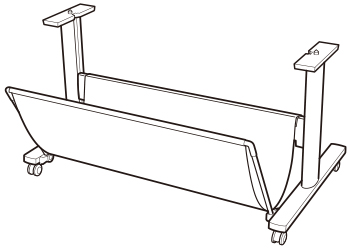
 Vorsicht
Vorsicht-
Das Gestell muss von mindestens zwei Personen auf einer ebenen Fläche aufgebaut werden. Wenn Sie den Aufbau allein versuchen, gehen Sie eine Verletzungsgefahr ein, und das Gestell verbiegt ggf.
-
Sperren Sie beim Aufstellen des Gestells alle vier Rollen. Die Bewegung des Gestells bei gesperrten Rollen stellt ein Verletzungsrisiko dar, bzw. der Standort desselben kann Schädigungen unterliegen.
-
Stellen Sie vor dem Verschieben des Gestells sicher, dass der Korb den Boden nicht berührt und alle vier Rollen entriegelt sind. Andernfalls kann es zu Schäden am Korb, Kratzern auf dem Boden oder Verletzungen kommen.
-
Druckerinstallation
-
Stellen Sie den Drucker auf das aufgebaute Gestell und ziehen Sie die Schrauben fest an.

 Vorsicht
Vorsicht-
Für den Druckertransport werden mindestens zwei Personen benötigt. Vermeiden Sie die Zerrung des Rückens und andere Verletzungen.
-
Halten Sie die Tragegriffe beim Transport des Druckers gut fest. Wenn 2 Personen den TA-20 anheben, müssen die Tragegriffe auf beiden Seiten der Basis verwendet werden. Verwenden Sie nicht die Tragegriffe an der Rückseite. Der Drucker ist ggf. instabil, wenn Sie an anderen Positionen halten, wodurch Verletzungsgefahr besteht oder der Drucker fallen kann.

-
Verriegeln Sie beim Abstellen des Druckers auf dem Gestell alle vier Rollen des Gestells. Der Versuch, den Drucker mit nicht verriegelten Rollen auf das Gestell zu stellen, stellt ein Verletzungsrisiko dar.
-
-
Entfernen Sie das Klebeband und das Verpackungsmaterial vom Drucker.

-
Schließen Sie das Netzkabel an den Netzkabelanschluss auf der rechten Seite des Druckers an.

-
Stecken Sie das Netzkabel in die Steckdose.
-
Drücken Sie die Taste EIN, um den Drucker einzuschalten.
Wenn "Drucker hier installieren? Setzen Sie die Tintenbehälter noch nicht ein. (Install the printer here? Do not install the ink tanks yet.)" angezeigt wird, tippen Sie auf Ja (Yes).

-
Wenn auf dem Bedienfeld Anweisungen zum Einsetzen des Tintenbehälters angezeigt werden, öffnen Sie die Abdeckung für Tintenpatrone und setzen Sie den Tintenbehälter ein.
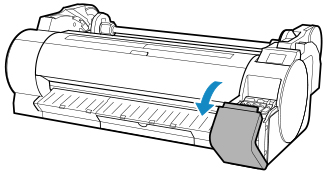
 Hinweis
Hinweis-
Nach dem Einsetzen der Tintenbehälter werden Sie von einer Meldung dazu aufgefordert, einen zweiten Tintenbehälter einzusetzen. Wenn dieser Fall eintritt, entfernen Sie bitte zunächst den bereits eingesetzten Tintenbehälter und setzen dann einen zweiten ein.
-
-
Einlegen von Rollen auf den Rollenhalter
(Siehe "Einlegen von Rollen in den Rollenhalter")
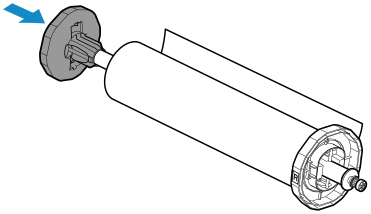
-
Legen Sie das Rollenmedium in den Drucker ein.
(Siehe "Einlegen von Rollen in den Drucker.")
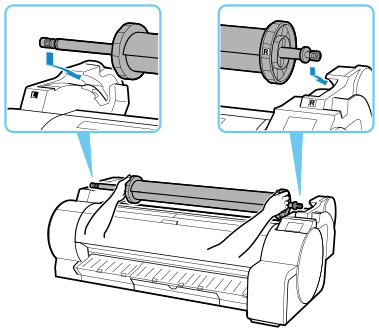
-
Installieren Sie die Software.
Beachten Sie, dass die Vorgehensweise der Treiberinstallation je nach Anschlussart variiert.
(Weitere Informationen finden Sie unter "Installieren des Druckertreibers" (Windows).)
(Weitere Informationen finden Sie unter "Installieren des Druckertreibers" (macOS).)
 Wichtig
Wichtig-
Wenn der Drucker (über TCP/IP) mit einem Netzwerk verbunden ist, wird die IP-Adresse bei einer Neuinstallation möglicherweise geändert.
Achten Sie in diesem Fall darauf, die IP-Adresse des Druckers neu zu konfigurieren.
-
Wenn Sie Transport vorbereiten (Prepare to move) auswählen, werden alle registrierten Webdienste abgebrochen. Richten Sie Ihre Webdienste nach dem Transport des Druckers erneut ein.
-

